Handleiding voor de docent
|
|
|
- Brigitta Wauters
- 8 jaren geleden
- Aantal bezoeken:
Transcriptie
1 Handleiding voor de docent Handleiding EduArte (globaal) voor de (nieuwe) MBO docent V1.2 11/02/2013
2 Starten met EduArte: Start internet op met Mozilla Firefox. Ga naar lees mededeling(en) en klik op [volgende].
3 Inloggen Log in met je 12vi-code en wachtwoord.
4 Homepage Dit is jouw homepage van EduArte. Hier vind je de signalen, begeleidingshandelingen en je afspraken in één oogopslag.
5 Pagina personaliseren Afspraken beheren. Voorbeeld: Groeperen van Agenda afspraken - Klik op {groeperen}, vink aan {Datum/tijd}. De afspraken worden gegroepeerd op datum/tijd. Dit kan evt. ook op organisatie-eenheid zijn. Geldt in elk schermdeel met deze knop.
6 Pagina personaliseren Kolommen aanpassen Toon de kolommen die voor jou handig zijn: Klik op {kolommen} om de juiste kolommen in te stellen. Door te slepen of op de minnen / plussen te klikken kun je kolommen verwijderen / toevoegen. D.m.v. de pijlen kun je de volgorde wijzigen. Geldt in elk schermdeel met deze knop.
7 Pagina personaliseren Rechter kolom In de rechterkolom zie je een snelmenu: - Recente deelnemers; linkt het actieve scherm met gegevens van de leerling waar je het laatste mee bezig bent geweest - Favorieten; links/pagina s toevoegen, resultaten invoer van jouw groep. - Te doen; lijst aanmaken met nog te doen, te linken naar juiste pagina. - Rapportages Geldt in elk schermdeel met deze knop. Te verwijderen door op de prullenbak te klikken
8 Homepage personaliseren Signalen beheren De signalen op je homepage kun je beheren. Ga via [Home] naar [Instellingen] en vervolgens naar [Beheer signalen].
9 Signalen beheren Hier kun je aan / uit vinken welke signalen je op de homepagina wilt tonen of zelfs per mail wilt ontvangen. Van een aantal signalen is vastgesteld dat je die als docent / coach sowieso krijgt, die kun je dus niet uitzetten. Klik na het aanpassen op [Opslaan].
10 Signalen van groepen (handig voor o.a. teamleiders, loc. directeuren, coördinatoren en speciale begeleiders.) Via [Instellingen] > [Signaleringsgroepen] kun je aanvinken van welke groepen je signalen wilt ontvangen. N.b.: Docenten en coaches krijgen standaard de signalen van hun groepen en hoeven geen extra signaleringsgroepen in te stellen.
11 Signalen van groepen Zoek de groepen, vink aan en klik op [Opslaan]. N.B. aan groepen, waar geen docenten / coaches (/mentoren) bij staan, zijn geen leerlingen gekoppeld.
12 Agenda en waarnemingen invoeren Klik via home op [Agenda]. Waarnemingen invoeren doe je via de agenda. Ook de Outlook- (werk) en b.v. de Google-agenda (privé) kun je hierin tonen.
13 Agenda en waarnemingen invoeren In de agenda kun je ook de Outlook- (werk) en b.v. de Google-agenda (privé) kun laten tonen: Ga via Home naar [instellingen] en klik op [Agenda].
14 Externe agenda toevoegen (handig voor o.a. teamleiders en directeuren) Klik op [Externe agenda toevoegen]. Geef de koppeling een naam, kies de koppeling {Exchange of Google Agenda}, voer je 12vi gebruikersnaam in, of voor een Google agenda, je Google gebruikersnaam en voer 2x je wachtwoord in. Klik op [Opslaan]. Gebruik de Prullenbak om de koppeling te verwijderen.
15 Afspraak maken met collega s, groepen en deelnemers Ga naar [Agenda]. Klik op [Nieuw afspraak] om een afspraak in te plannen. Afspraak of agenda toegevoegd? Gebruik de knop [Ververs afspraken] om de laatste wijzigingen te tonen.
16 Afspraak maken Via het automatische zoekveld kun je collega s, leerlingen en groepen uitnodigen. Collega: De uitnodiging wordt op de homepage van de collega geplaatst. Voer de benodigde gegevens in en klik op [Opslaan]. (via de knop [beschikbaarheid] kan de beschikbaarheid geraadpleegd worden, zie volgende sheet) Participant is direct geplaatst (deelnemers) Participant is uitgenodigd (collega s) Presentieregistratie staat standaard aangevinkt bij Afspraak type: Begeleidingsgesprek
17 Afspraak maken Via de knop [Beschikbaarheid] kun je de beschikbaarheid van collega s / groepen / deelnemers controleren. Indien nodig kun je datum en tijdstip verschuiven naar een moment dat iedereen kan.
18 Mijn groepen Ga naar [Groep] > [mijn groepen] > zoek de groep en klik op de regel van de benodigde groep. Bijv. S3.4
19 Mijn groepen De groepskaart verschijnt. Dit zijn in het algemeen de mogelijkheden van een docent.
20 Mijn groepen Van je groepen heb je altijd een actueel overzicht met pasfoto s beschikbaar. Via de pdf-knop kun je de fotolijst afdrukken. Klik je op een foto, dan zoom je via deelnemerkaart in op de deelnemer.
21 Mijn groepen Het fotolijstje van de klas/groep via de pdf-knop. De deelnemerkaart bevat veel te raadplegen informatie over de leerling. De harmonica is per item te openen. Per item is alle vastgelegde informatie te bekijken, b.v.: - afgenomen onderwijsproducten (=vakken/leergebieden/etc.) - de actieve groepsdeelnames - enz.
22 Deelnemer zoeken (via de snelzoeken optie) Zoeken naar Deelnemers, Medewerkers, Groepen op basis van nummers, BSN, namen, afkortingen of codes. Type rechts bovenin de naam van degene die je zoekt en druk op enter of klik op de loep. Zoek je op Slager, dan krijg je een lijstje met alle deelnemers die slager in hun naam hebben, ook de oud-deelnemers: Alle deelnemers worden getoond, omdat er geen peildatum is ingevuld.
23 Deelnemer zoeken Zoek je op Bruin, dan verschijnen alle deelnemers (24), groepen (0) en medewerkers (3) met de naam Bruin. Omdat Bruin onder deelnemers én medewerkers voor komt, verschijnt dit scherm: Klik op {24 Deelnemers}.
24 Klik op [Alle resultaten tonen]. Deelnemer zoeken (via de snelzoeken optie)
25 Via de zoekbalk kun je de zoekopdracht specificeren, bijv. locatie Buitenpost
26 Deelnemer snelzoeken, waarom handig? Je kunt snelzoeken naar Deelnemers, Groepen op basis van nummers, BSN, namen, afkortingen of codes. Weet je dat je Gerrit de Bruin zoekt, type dit in en je komt direct bij de deelnemerskaart.
27 Automatische zoekvelden Via [deelnemer] kun je ook een deelnemer zoeken. We zien hier een {automatisch zoekveld}. Alle zoekvelden met een loep zijn automatische zoekvelden. Dit betekent dat het systeem je suggesties geeft: Opbouw van de code: {1 letter locatieplaats of 3-4 of FLLS of LLLS} {2 letters vakrichting + 1 cijfer niv.} {5 cijferige crebocode} {cijfer voor aantal leerjaren} {OL = BOL en BL = BBL] {2 cijfers tonen jaartal t.e.m. taxonomie is bijgewerkt}
28 Automatische zoekvelden Via de knop [kolommen kiezen] kun je b.v. het cohort of een/meerdere kolom(men) toevoegen: Opbouw: {3 letters locatie} {niv. / leerweg/ Onderbouw of Bovenbouw} {1 e 2 letters opleiding}
29 De volgende onderwerpen zijn behandeld: Homepagina aanpassen Agenda (Deelnemer) zoeken Kun je niet al je taken uitvoeren? Dan heb je niet de juiste taken toegewezen gekregen. Regel dit met de persoon op je locatie die de taken beheert.
Handleiding voor de docent
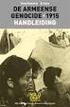 Handleiding voor de docent Handleiding EduArte (globaal) voor de (nieuwe) VMBO-groen docent V1.2 11/02/2013 Starten met EduArte: Start internet op met Mozilla Firefox. Ga naar http://eduarte.nordwincollege.nl,
Handleiding voor de docent Handleiding EduArte (globaal) voor de (nieuwe) VMBO-groen docent V1.2 11/02/2013 Starten met EduArte: Start internet op met Mozilla Firefox. Ga naar http://eduarte.nordwincollege.nl,
Handleiding EduArte voor de (nieuwe) MBO docent (globaal)
 Handleiding EduArte voor de (nieuwe) MBO docent (globaal) V2.1 21/03/2016 De volgende onderwerpen komen globaal aan de orde: 2 Starten met EduArte Inloggen Homepage Wachtwoord EduArte wijzigen Homepage
Handleiding EduArte voor de (nieuwe) MBO docent (globaal) V2.1 21/03/2016 De volgende onderwerpen komen globaal aan de orde: 2 Starten met EduArte Inloggen Homepage Wachtwoord EduArte wijzigen Homepage
Handleiding - Resultateninvoer MBO 3&4/BBL en MBO Life Sciences voor docenten Versie 1.02 d.d. 19/08/2013
 Handleiding - Resultateninvoer MBO 3&4/BBL en MBO Life Sciences voor docenten Versie 1.02 d.d. 19/08/2013 Inhoudsopgave Blz. 1. Groep 1 2. Resultaten invoeren (bekijken) 2 3. Resultaten bewerken (invoeren
Handleiding - Resultateninvoer MBO 3&4/BBL en MBO Life Sciences voor docenten Versie 1.02 d.d. 19/08/2013 Inhoudsopgave Blz. 1. Groep 1 2. Resultaten invoeren (bekijken) 2 3. Resultaten bewerken (invoeren
Handleiding Magister voor personeel 2. Inloggen in Magister... 3. Leerlingen... 5. Cijfers... 8. Aanwezigheid... 11. Personeel... 12. Agenda...
 Assen, augustus 2013 Handleiding Magister voor personeel 2 Inhoud Inloggen in Magister... 3 Leerlingen... 5 Cijfers... 8 Aanwezigheid... 11 Personeel... 12 Agenda... 12 Beheer... 12 Handleiding Magister
Assen, augustus 2013 Handleiding Magister voor personeel 2 Inhoud Inloggen in Magister... 3 Leerlingen... 5 Cijfers... 8 Aanwezigheid... 11 Personeel... 12 Agenda... 12 Beheer... 12 Handleiding Magister
Handleiding Magister voor ouders/leerlingen
 Handleiding Magister voor ouders/leerlingen Voor onze schooladministratie maken wij gebruik van het programma Magister. Dit programma stelt ook leerlingen en ouders in staat om via internet de basisgegevens
Handleiding Magister voor ouders/leerlingen Voor onze schooladministratie maken wij gebruik van het programma Magister. Dit programma stelt ook leerlingen en ouders in staat om via internet de basisgegevens
Instellen Microsoft Outlook e-mail.
 Instellen Microsoft Outlook e-mail. Om ook je e-mail van het kantoor te kunnen bekijken heb je Microsoft Outlook nodig. Dit is een onderdeel van Microsoft Office. De meeste pc gebruikers maken voor hun
Instellen Microsoft Outlook e-mail. Om ook je e-mail van het kantoor te kunnen bekijken heb je Microsoft Outlook nodig. Dit is een onderdeel van Microsoft Office. De meeste pc gebruikers maken voor hun
Stagerage Versie 3 zomer 2011
 Stagerage Versie 3 zomer 2011 Algemene bewerkingen BlueBased B.V (2011) Auteur: Jeroen IJzerman Inleiding In deze handleiding worden de algemene taken behandeld, die voor alle rollen gelden. De rollen
Stagerage Versie 3 zomer 2011 Algemene bewerkingen BlueBased B.V (2011) Auteur: Jeroen IJzerman Inleiding In deze handleiding worden de algemene taken behandeld, die voor alle rollen gelden. De rollen
Handleiding De Sociale Monitor
 Handleiding De Sociale Monitor Inhoudsopgave Gebruikershandleiding: De Sociale Monitor 2 Bestaande rapportages 7 Een nieuw rapportage aanmaken 9 Het menu 10 Handleiding lokaal beheerders: De Sociale Monitor
Handleiding De Sociale Monitor Inhoudsopgave Gebruikershandleiding: De Sociale Monitor 2 Bestaande rapportages 7 Een nieuw rapportage aanmaken 9 Het menu 10 Handleiding lokaal beheerders: De Sociale Monitor
Handleiding competitie.nevobo.nl
 De competitiewebsite, welke via http://competitie.nevobo.nl/ te bereiken is, wordt steeds belangrijker in de volleybalcompetities van de Nevobo. In dit document vindt u informatie over de werking van deze
De competitiewebsite, welke via http://competitie.nevobo.nl/ te bereiken is, wordt steeds belangrijker in de volleybalcompetities van de Nevobo. In dit document vindt u informatie over de werking van deze
Hoofdstuk 1 Agenda. Hoofdstuk 2 Lesdashboard. Index. 2.1 Algemeen. 2.2 Huiswerk. 2.3 Aantekening. 2.4 Aanwezigheid. 2.5 Opdracht. 2.
 Hoofdstuk 1 Agenda Hoofdstuk 2 3 9 2.1 Algemeen 10 2.2 Huiswerk 10 2.3 Aantekening 14 2.4 Aanwezigheid 14 2.5 Opdracht 17 2.6 Studiewijzer 17 2.7 Historie 18 2.8 Opgaven 18 Index 19 Hoofdstuk I Agenda
Hoofdstuk 1 Agenda Hoofdstuk 2 3 9 2.1 Algemeen 10 2.2 Huiswerk 10 2.3 Aantekening 14 2.4 Aanwezigheid 14 2.5 Opdracht 17 2.6 Studiewijzer 17 2.7 Historie 18 2.8 Opgaven 18 Index 19 Hoofdstuk I Agenda
Handleiding digitale aan- en afwezigheidsregistratie.
 Handleiding digitale aan- en afwezigheidsregistratie. In EduArte worden een aantal specifieke termen gebruikt die hieronder worden uitgelegd. Afspraak afspraken worden gebruikt om aan te geven wanneer
Handleiding digitale aan- en afwezigheidsregistratie. In EduArte worden een aantal specifieke termen gebruikt die hieronder worden uitgelegd. Afspraak afspraken worden gebruikt om aan te geven wanneer
Handleiding Magister voor ouders
 Handleiding Magister voor ouders Voor onze schooladministratie maken wij gebruik van het programma Magister. Dit programma stelt ook leerlingen en ouders in staat om via internet de basisgegevens en de
Handleiding Magister voor ouders Voor onze schooladministratie maken wij gebruik van het programma Magister. Dit programma stelt ook leerlingen en ouders in staat om via internet de basisgegevens en de
Ik wens je nog meer plezier met LesKompas. Met vriendelijke groet, Arjen van der Lely
 Met LesKompas heb je als school heel veel materiaal voor handen. Vaak is het zelfs gekoppeld aan de lessen van je eigen methoden: bij elke les direct alles bij de hand. LesKompas heeft diverse mogelijkheden
Met LesKompas heb je als school heel veel materiaal voor handen. Vaak is het zelfs gekoppeld aan de lessen van je eigen methoden: bij elke les direct alles bij de hand. LesKompas heeft diverse mogelijkheden
Inhoud. 1 Gebruik ECD op smartphone (telefoon) INSTRUCTIE ECD GEBRUIKEN OP DE SMARTPHONE Vragen? Stuur een naar
 Inhoud 1 Gebruik ECD op smartphone (telefoon)... 1 1.1 Inloggen... 2 1.2 Startscherm... 3 1.3 Dagelijks werk... 3 1.3.1 Geplande afspraken bekijken... 3 1.3.2 Details afspraak, rapportage, metingen, uren
Inhoud 1 Gebruik ECD op smartphone (telefoon)... 1 1.1 Inloggen... 2 1.2 Startscherm... 3 1.3 Dagelijks werk... 3 1.3.1 Geplande afspraken bekijken... 3 1.3.2 Details afspraak, rapportage, metingen, uren
Handleiding Melkvee Connect
 Handleiding Melkvee Connect Inhoudsopgave 1. Wat kun je ermee en hoe werkt het?... 1 2. Je eigen account bewerken... 2 3. Deelnemen aan een netwerk... 4 4. Een netwerk starten... 6 5. Nieuwsberichten plaatsen...
Handleiding Melkvee Connect Inhoudsopgave 1. Wat kun je ermee en hoe werkt het?... 1 2. Je eigen account bewerken... 2 3. Deelnemen aan een netwerk... 4 4. Een netwerk starten... 6 5. Nieuwsberichten plaatsen...
Handleidingen website & pool SVNL voor organisators
 Handleidingen website & pool SVNL voor organisators Let op: Dit document bestaat uit twee handleidingen: Pagina 2: Handleiding voor de website voor organisators Pagina 14: Uitleg en handleiding voor de
Handleidingen website & pool SVNL voor organisators Let op: Dit document bestaat uit twee handleidingen: Pagina 2: Handleiding voor de website voor organisators Pagina 14: Uitleg en handleiding voor de
Handleiding Hootsuite
 Oktober 2013 Inhoudsopgave Inleiding... 3 1. Account aanmaken... 4 2. Wat is wat?... 6 3. Inrichten... 8 3.1 Tabs aanmaken... 8 3.2 Kolommen aanmaken... 8 4. Inrichten voor monitoring... 10 4.1 Zoekwoorden...
Oktober 2013 Inhoudsopgave Inleiding... 3 1. Account aanmaken... 4 2. Wat is wat?... 6 3. Inrichten... 8 3.1 Tabs aanmaken... 8 3.2 Kolommen aanmaken... 8 4. Inrichten voor monitoring... 10 4.1 Zoekwoorden...
Handleiding Mezzedo.nl
 Handleiding Mezzedo.nl voor deelnemers (Versie 26 augustus 2014) Deze handleiding vindt u ook op: www.resultaatmeetgroep.nl Weten waar je staat en waar je naar toe gaat? 1 Inhoud Korte introductie... 3
Handleiding Mezzedo.nl voor deelnemers (Versie 26 augustus 2014) Deze handleiding vindt u ook op: www.resultaatmeetgroep.nl Weten waar je staat en waar je naar toe gaat? 1 Inhoud Korte introductie... 3
Gebruikershandleiding BosorNet
 Gebruikershandleiding BosorNet Inhoud Diensten en roosters... 1 Wensen invoeren... 4 Diensten en roosters Je start BosorNet op in een browser (bijvoorbeeld Microsoft Explorer, Opera) met de link die je
Gebruikershandleiding BosorNet Inhoud Diensten en roosters... 1 Wensen invoeren... 4 Diensten en roosters Je start BosorNet op in een browser (bijvoorbeeld Microsoft Explorer, Opera) met de link die je
Handleiding overgang van InfoWeb naar Zermelo 3
 Handleiding overgang van InfoWeb naar Zermelo 3 Inleiding Vanaf week 50 zal InfoWeb vervangen gaan worden door Zermelo 3. Deze handleiding beschrijft het gebruik van Zermelo 3 voor het bekijken van de
Handleiding overgang van InfoWeb naar Zermelo 3 Inleiding Vanaf week 50 zal InfoWeb vervangen gaan worden door Zermelo 3. Deze handleiding beschrijft het gebruik van Zermelo 3 voor het bekijken van de
Mijn Map (My EBSCOhost)
 Mijn Map (My EBSCOhost) EhBIB Search biedt toegang tot de fysieke en digitale bibliotheekcollecties van de Erasmushogeschool Brussel via één enkele interface. In deze tutorial kijken we naar Mijn Map,
Mijn Map (My EBSCOhost) EhBIB Search biedt toegang tot de fysieke en digitale bibliotheekcollecties van de Erasmushogeschool Brussel via één enkele interface. In deze tutorial kijken we naar Mijn Map,
Handleiding Workspace (basis) Codename Future
 Handleiding Workspace (basis) Codename Future Handleiding Workspace Codename Future_Basis 1 Inhoudsopgave I. Inleiding... 3 II. Functionaliteitenoverzicht Workspace... 4 III. Leerlingen aan het werk...
Handleiding Workspace (basis) Codename Future Handleiding Workspace Codename Future_Basis 1 Inhoudsopgave I. Inleiding... 3 II. Functionaliteitenoverzicht Workspace... 4 III. Leerlingen aan het werk...
Stagerage Versie 3 zomer 2011
 Stagerage Versie 3 zomer 2011 De Makelaar BlueBased B.V (2010) Auteur: Jeroen IJzerman Inleiding In deze handleiding worden de taken behandeld, die voor onderstaande vetgedrukte rol gelden. De rollen in
Stagerage Versie 3 zomer 2011 De Makelaar BlueBased B.V (2010) Auteur: Jeroen IJzerman Inleiding In deze handleiding worden de taken behandeld, die voor onderstaande vetgedrukte rol gelden. De rollen in
Op de website van de N!X Ruilkring klik je in het menu op Cyclos". Rechts bovenin klik je op de knop aanmelden. Je komt dan in het inlogscherm.
 Inloggen Op de website van de NX Ruilkring klik je in het menu op Cyclos". Je ziet nu het inlogscherm van Cyclos: Rechts bovenin klik je op de knop aanmelden. Je komt dan in het inlogscherm. Hier vul je
Inloggen Op de website van de NX Ruilkring klik je in het menu op Cyclos". Je ziet nu het inlogscherm van Cyclos: Rechts bovenin klik je op de knop aanmelden. Je komt dan in het inlogscherm. Hier vul je
1 School aanmaken. 1.1 Directeur aanmelden
 Inhoudsopgave 1 School aanmaken... 2 1.1 Directeur aanmelden... 2 1.2 School aanmelden... 3 2 Invoeren van gegevens... 5 2.1 Via EDEX... 5 2.1.1 Leraren importeren... 6 2.1.2 Leerlingen importeren... 7
Inhoudsopgave 1 School aanmaken... 2 1.1 Directeur aanmelden... 2 1.2 School aanmelden... 3 2 Invoeren van gegevens... 5 2.1 Via EDEX... 5 2.1.1 Leraren importeren... 6 2.1.2 Leerlingen importeren... 7
Aanmaken boomhut/uit de school geklapt nieuwsbrief bericht op de website (Wordpress):
 Aanmaken boomhut/uit de school geklapt nieuwsbrief bericht op de website (Wordpress): Stap 1 Inloggen op website Stap 2 Maak een nieuw bericht. Dit kan op meerdere manieren. Via de menubalk bovenin: Of
Aanmaken boomhut/uit de school geklapt nieuwsbrief bericht op de website (Wordpress): Stap 1 Inloggen op website Stap 2 Maak een nieuw bericht. Dit kan op meerdere manieren. Via de menubalk bovenin: Of
Handleiding Mezzedo.nl
 Handleiding Mezzedo.nl voor deelnemers (Versie juli 2014) Deze handleiding vindt u ook op: www.resultaatmeetsysteem.nl 1 Inhoud Korte introductie... 3 Over de handleiding... 3 Let op (info over browser)...
Handleiding Mezzedo.nl voor deelnemers (Versie juli 2014) Deze handleiding vindt u ook op: www.resultaatmeetsysteem.nl 1 Inhoud Korte introductie... 3 Over de handleiding... 3 Let op (info over browser)...
Handleiding Remote Pro
 Handleiding Remote Pro 1. Opstarten Remote Pro App De Remote Pro App kun je op twee manieren opstarten in Chrome: via https://mijnportaal.carinova.nl In het menu van Mijn Carinova Portaal kiezen voor Remote
Handleiding Remote Pro 1. Opstarten Remote Pro App De Remote Pro App kun je op twee manieren opstarten in Chrome: via https://mijnportaal.carinova.nl In het menu van Mijn Carinova Portaal kiezen voor Remote
(5) Handleiding verhalen invoeren www.geheugenvanoost.nl
 1: Log in (5) Handleiding verhalen invoeren www.geheugenvanoost.nl Klik op de homepage op LOG IN (links onder). Je komt dan op de Log in pagina: Hier vul je in: 1. jouw persoonlijk gebruikersnaam 2. je
1: Log in (5) Handleiding verhalen invoeren www.geheugenvanoost.nl Klik op de homepage op LOG IN (links onder). Je komt dan op de Log in pagina: Hier vul je in: 1. jouw persoonlijk gebruikersnaam 2. je
Stagerage Versie 3 zomer 2010
 Stagerage Versie 3 zomer 2010 Algemene bewerkingen BlueBased B.V (2010) Auteur: Jeroen IJzerman Inleiding In deze handleiding worden de algemene taken behandeld, die voor alle rollen gelden. De rollen
Stagerage Versie 3 zomer 2010 Algemene bewerkingen BlueBased B.V (2010) Auteur: Jeroen IJzerman Inleiding In deze handleiding worden de algemene taken behandeld, die voor alle rollen gelden. De rollen
WELKOM OP STREAM! DE ONLINE COMMUNITY OVER TAAL EN ONDERWIJS IN FRYSLÂN!
 Handleiding WELKOM OP STREAM! DE ONLINE COMMUNITY OVER TAAL EN ONDERWIJS IN FRYSLÂN! LEES EN DEEL OP DIT PLATFORM HET NIEUWS OVER TAAL EN ONDERWIJS IN FRYSLÂN. BEKIJK ALLE EVENEMENTEN EN VOEG JE EIGEN
Handleiding WELKOM OP STREAM! DE ONLINE COMMUNITY OVER TAAL EN ONDERWIJS IN FRYSLÂN! LEES EN DEEL OP DIT PLATFORM HET NIEUWS OVER TAAL EN ONDERWIJS IN FRYSLÂN. BEKIJK ALLE EVENEMENTEN EN VOEG JE EIGEN
Inleiding. Instellingen. Agendamodule
 Inleiding Instellingen Agendamodule Inhoudsopgave 1. Starten in Omniwize 2 a) opstarten en inloggen 2 b) mijn profiel wijzigen (enkel nodig bij eerste gebruik) 2 2. Een kleine rondleiding door het programma
Inleiding Instellingen Agendamodule Inhoudsopgave 1. Starten in Omniwize 2 a) opstarten en inloggen 2 b) mijn profiel wijzigen (enkel nodig bij eerste gebruik) 2 2. Een kleine rondleiding door het programma
Handleiding VPNL Instore Communicatie
 Handleiding VPNL Instore Communicatie Inhoudsopgave. Gebruikersomgeving. Dia s maken. Presentaties maken 9 4. Uitzending bekijken VersPlatform Nederland Handleiding VPNL Instore Communicatie . Gebruikersomgeving
Handleiding VPNL Instore Communicatie Inhoudsopgave. Gebruikersomgeving. Dia s maken. Presentaties maken 9 4. Uitzending bekijken VersPlatform Nederland Handleiding VPNL Instore Communicatie . Gebruikersomgeving
Korte handleiding Datumprikker
 Korte handleiding Datumprikker Met Datumprikker kun je gemakkelijk een moment zoeken waarop iedereen kan vergaderen: Je stelt een aantal data voor, de vergaderaars ontvangen een mail met het verzoek aan
Korte handleiding Datumprikker Met Datumprikker kun je gemakkelijk een moment zoeken waarop iedereen kan vergaderen: Je stelt een aantal data voor, de vergaderaars ontvangen een mail met het verzoek aan
Starten met bettermarks
 Starten met bettermarks Voordat je met bettermarks kan starten, moet je twee dingen doen: 1 Inloggen bij bettermarks 2 Jezelf indelen in een klas Hieronder kun je lezen hoe je dit moet doen. 1 Inloggen
Starten met bettermarks Voordat je met bettermarks kan starten, moet je twee dingen doen: 1 Inloggen bij bettermarks 2 Jezelf indelen in een klas Hieronder kun je lezen hoe je dit moet doen. 1 Inloggen
Handleiding Cyberlab Labo-aanvragen
 Handleiding Cyberlab Labo-aanvragen Ga met uw internet browser naar de website http://artsen.somedi.be Klik op Inloggen e-lab Er opent zich een nieuw venster met de aanmeldpagina van CyberLab. Vul uw aanmeldingsnaam
Handleiding Cyberlab Labo-aanvragen Ga met uw internet browser naar de website http://artsen.somedi.be Klik op Inloggen e-lab Er opent zich een nieuw venster met de aanmeldpagina van CyberLab. Vul uw aanmeldingsnaam
Handleiding CrisisConnect app beheersysteem
 Handleiding CrisisConnect app beheersysteem Inhoudsopgave 'Welkom bij de handleiding van de CrisisConnect app' 1. Start 1.1. Vereisten gebruik 1.2. Inloggen 1.3. Wachtwoord wijzigen 2. Vullen 2.1 Dossiers
Handleiding CrisisConnect app beheersysteem Inhoudsopgave 'Welkom bij de handleiding van de CrisisConnect app' 1. Start 1.1. Vereisten gebruik 1.2. Inloggen 1.3. Wachtwoord wijzigen 2. Vullen 2.1 Dossiers
werkinstructie 01 Gebruikersinterface EduArte Voorheen Hoe werkt het?
 Gebruikersinterface Voorheen Hoe werkt het? EduArte Versie 23 april 2013 Inhoudsopgave 1 Start en Stop... 3 1.1 Inloggen... 3 1.2 Uitloggen... 3 2 Wat is er te zien... 4 2.1 Hoofdmenu... 4 2.2 Schermopbouw...
Gebruikersinterface Voorheen Hoe werkt het? EduArte Versie 23 april 2013 Inhoudsopgave 1 Start en Stop... 3 1.1 Inloggen... 3 1.2 Uitloggen... 3 2 Wat is er te zien... 4 2.1 Hoofdmenu... 4 2.2 Schermopbouw...
HANDLEIDING Content Management Systeem de Fertilizer 4
 HANDLEIDING Content Management Systeem de Fertilizer 4 1 INHOUDSOPGAVE 1. INLEIDING 3 2. BEHEER 5 2.1 Site structuur 6 2.2 Afdelingen 7 2.3 Beheerders 8 2.3.1 Rechten 9 2.3.1.1 Rechten Beheer 9 3. INSTELLINGEN
HANDLEIDING Content Management Systeem de Fertilizer 4 1 INHOUDSOPGAVE 1. INLEIDING 3 2. BEHEER 5 2.1 Site structuur 6 2.2 Afdelingen 7 2.3 Beheerders 8 2.3.1 Rechten 9 2.3.1.1 Rechten Beheer 9 3. INSTELLINGEN
HANDLEIDING APPRENTICE (voor leerlingen)
 (voor leerlingen) Inhoudsopgave 1. Inloggen 3 2. Overzicht Dashboard 4 - Naar je werkstuk 4 3. De werkstukpagina 5 - Kolom rechts: 6 Agenda 6 Berichten 7 Tools: 8 - Stappenplan 8 - Logboek 9 - Bronnenlijst
(voor leerlingen) Inhoudsopgave 1. Inloggen 3 2. Overzicht Dashboard 4 - Naar je werkstuk 4 3. De werkstukpagina 5 - Kolom rechts: 6 Agenda 6 Berichten 7 Tools: 8 - Stappenplan 8 - Logboek 9 - Bronnenlijst
Wie kan in je elektronisch cliëntendossier (ECD) kijken?
 Handleiding MijnECD Wat doe je als het niet lukt? - Ben je cliënt en begrijp je iets niet van MijnECD? Kijk er samen met de (persoonlijk) begeleider naar en praat erover. - Lukt het inloggen niet? Of zie
Handleiding MijnECD Wat doe je als het niet lukt? - Ben je cliënt en begrijp je iets niet van MijnECD? Kijk er samen met de (persoonlijk) begeleider naar en praat erover. - Lukt het inloggen niet? Of zie
OP WEG MET TYP-TOP ONLINE
 OP WEG MET TYP-TOP ONLINE Handleiding voor de leerling UITGEVERIJ DE BOECK 1 Inhoudstafel 1 Eerste gebruik... 3 1.1 Programma openen via de methodesite... 3 1.2 Je account aan een klasgroep koppelen...
OP WEG MET TYP-TOP ONLINE Handleiding voor de leerling UITGEVERIJ DE BOECK 1 Inhoudstafel 1 Eerste gebruik... 3 1.1 Programma openen via de methodesite... 3 1.2 Je account aan een klasgroep koppelen...
OP WEG MET TYP-TOP ONLINE
 OP WEG MET TYP-TOP ONLINE Handleiding voor de leerkracht UITGEVERIJ DE BOECK 1 Inhoudstafel 1 Eerste gebruik... 4 1.1 Programma openen via de methodesite... 4 1.2 Klasgroep aanmaken... 4 1.3 Leerlingen
OP WEG MET TYP-TOP ONLINE Handleiding voor de leerkracht UITGEVERIJ DE BOECK 1 Inhoudstafel 1 Eerste gebruik... 4 1.1 Programma openen via de methodesite... 4 1.2 Klasgroep aanmaken... 4 1.3 Leerlingen
Handleiding Word Press voor de bewoners Westerkaap 1
 1 Handleiding Word Press voor de bewoners Westerkaap 1 Inhoud: Inloggen Pagina 1 Algemeen Pagina 2 Berichten Pagina 2 Bericht bewerken, Linken Pagina 3-4 Plaatje toevoegen bericht Pagina 5-6 Bericht publiceren
1 Handleiding Word Press voor de bewoners Westerkaap 1 Inhoud: Inloggen Pagina 1 Algemeen Pagina 2 Berichten Pagina 2 Bericht bewerken, Linken Pagina 3-4 Plaatje toevoegen bericht Pagina 5-6 Bericht publiceren
1 Over Scouts Online. In deze handleiding komen de volgende onderwerpen aan bod: Inschrijven voor een activiteit. Aanmaken van een inlogaccount
 1 Over Scouts Online Scouts Online (SOL) is het ledenadministratiesysteem voor alle scoutinggroepen in Nederland. Dus ook de Shawano s maken hier gebruik van om de ledenadministratie in bij te houden.
1 Over Scouts Online Scouts Online (SOL) is het ledenadministratiesysteem voor alle scoutinggroepen in Nederland. Dus ook de Shawano s maken hier gebruik van om de ledenadministratie in bij te houden.
Op dit moment zijn er drie agrarische ondernemers netwerken operationeel. Er zullen er nog meer volgen. De bestaande drie zijn:
 Hoe werkt het? Welkom op deze website, voor ondernemersnetwerken in agrarisch Nederland. Je vindt hier kennis en informatie uit verschillende agrarische sectoren en je kunt netwerken met collega s, adviseurs
Hoe werkt het? Welkom op deze website, voor ondernemersnetwerken in agrarisch Nederland. Je vindt hier kennis en informatie uit verschillende agrarische sectoren en je kunt netwerken met collega s, adviseurs
Picnic handleiding voor beginners
 Picnic handleiding voor beginners Introductie Picnic is een webapplicatie waarmee je databasetoepassingen kunt maken, wijzigen en gebruiken in je webbrowser. Je hoeft daarvoor alleen maar formulieren te
Picnic handleiding voor beginners Introductie Picnic is een webapplicatie waarmee je databasetoepassingen kunt maken, wijzigen en gebruiken in je webbrowser. Je hoeft daarvoor alleen maar formulieren te
Leerling administratie
 Leerling administratie Magister 5 Versie: 1-2011 Handleiding Cijfer administratie Als het de eerste keer is dat u Magister gaat opstarten, dan is het beter dat u eerst de handleiding Algemene voorbereidingen
Leerling administratie Magister 5 Versie: 1-2011 Handleiding Cijfer administratie Als het de eerste keer is dat u Magister gaat opstarten, dan is het beter dat u eerst de handleiding Algemene voorbereidingen
Handleiding CrisisConnect app beheersysteem
 Handleiding CrisisConnect app beheersysteem Inhoudsopgave 1. Start 1.1. Vereisten gebruik 1.2. Inloggen 1.3. Wachtwoord wijzigen 2. Vullen 2.1. Dossiers 2.2. Processen 2.2.1. Tekst toevoegen 2.2.2. Bijlagen
Handleiding CrisisConnect app beheersysteem Inhoudsopgave 1. Start 1.1. Vereisten gebruik 1.2. Inloggen 1.3. Wachtwoord wijzigen 2. Vullen 2.1. Dossiers 2.2. Processen 2.2.1. Tekst toevoegen 2.2.2. Bijlagen
HANDLEIDING DIGITAAL DOORSTROOM DOSSIER 2014 / 2015
 HANDLEIDING DIGITAAL DOORSTROOM DOSSIER 2014 / 2015 Datum: september 2014 Auteur: Intergrip Inhoud 1. VMBO verstrekt inloggegevens DDD aan de leerling... 3 2. Leerling vult Dossier in... 5 2.1 Activeren...
HANDLEIDING DIGITAAL DOORSTROOM DOSSIER 2014 / 2015 Datum: september 2014 Auteur: Intergrip Inhoud 1. VMBO verstrekt inloggegevens DDD aan de leerling... 3 2. Leerling vult Dossier in... 5 2.1 Activeren...
Open Google Chrome en ga naar www.scoodle.be. Meld je aan met je persoonlijke Knooppunt-account.
 Scoodle is een gratis platform, ontwikkeld door Plantyn. Met Scoodle vermindert de planlast aanzienlijk en krijg je als leerkracht alles in handen om het digitale materiaal bij een Plantynmethode naar
Scoodle is een gratis platform, ontwikkeld door Plantyn. Met Scoodle vermindert de planlast aanzienlijk en krijg je als leerkracht alles in handen om het digitale materiaal bij een Plantynmethode naar
PvdA websites Quick Start voor het werken met het Hippo CMS
 PvdA websites Quick Start voor het werken met het Hippo CMS Versie 2.0 Amsterdam, 16 maart 2009 2 Inhoudsopgave 1. Beginnen 5 1.1 Het CMS opstarten en afsluiten 5 1.2 De preview website bekijken 5 1.3
PvdA websites Quick Start voor het werken met het Hippo CMS Versie 2.0 Amsterdam, 16 maart 2009 2 Inhoudsopgave 1. Beginnen 5 1.1 Het CMS opstarten en afsluiten 5 1.2 De preview website bekijken 5 1.3
Digitaal ZorgDossier - Inleiding
 Digitaal ZorgDossier - Inleiding Digitaal ZorgDossier Digitaal ZorgDossier is een ECD voor de thuiszorg. Speciaal ontwikkeld voor de klantgerichte zorgprofessional die graag meer tijd en aandacht besteed
Digitaal ZorgDossier - Inleiding Digitaal ZorgDossier Digitaal ZorgDossier is een ECD voor de thuiszorg. Speciaal ontwikkeld voor de klantgerichte zorgprofessional die graag meer tijd en aandacht besteed
Sociale Kaart Groningen
 Sociale Kaart Groningen handleiding voor gebruikers & beheerders Versie 0.1 22 februari 2016 Inhoud Wat is socialekaartgroningen?... 3 Handleiding... 3 Zoeken... 4 Eenvoudig zoeken... 4 Uitgebreid zoeken...
Sociale Kaart Groningen handleiding voor gebruikers & beheerders Versie 0.1 22 februari 2016 Inhoud Wat is socialekaartgroningen?... 3 Handleiding... 3 Zoeken... 4 Eenvoudig zoeken... 4 Uitgebreid zoeken...
Op dit moment zijn er vier agrarische ondernemers netwerken operationeel. Er zullen er nog meer volgen. De bestaande vier zijn:
 Hoe werkt het? Op deze website vind je kennis en informatie uit verschillende agrarische sectoren en je kunt netwerken met collega s, adviseurs en onderzoekers. Je kunt je eigen startpagina opbouwen. Zo
Hoe werkt het? Op deze website vind je kennis en informatie uit verschillende agrarische sectoren en je kunt netwerken met collega s, adviseurs en onderzoekers. Je kunt je eigen startpagina opbouwen. Zo
Handleiding. Semanur Yilmaz Consumentenbelangen. 14 maart 2016
 Handleiding Semanur Yilmaz Consumentenbelangen 14 maart 2016 Inhoudsopgave Algemeen Taal instellen Onderdelen van Outlook E-mail Mail verzenden Mail verplaatsen naar map E-mail aan team/ manager Automatisch
Handleiding Semanur Yilmaz Consumentenbelangen 14 maart 2016 Inhoudsopgave Algemeen Taal instellen Onderdelen van Outlook E-mail Mail verzenden Mail verplaatsen naar map E-mail aan team/ manager Automatisch
Handleiding overgang van InfoWeb naar Zermelo 3
 Handleiding overgang van InfoWeb naar Zermelo 3 Inleiding Vanaf komend schooljaar zal InfoWeb vervangen gaan worden door Zermelo 3. Deze handleiding beschrijft het gebruik van Zermelo 3 voor het bekijken
Handleiding overgang van InfoWeb naar Zermelo 3 Inleiding Vanaf komend schooljaar zal InfoWeb vervangen gaan worden door Zermelo 3. Deze handleiding beschrijft het gebruik van Zermelo 3 voor het bekijken
Inloggen op intranet? Of je wachtwoord wijzigen? Lees hier hoe je dat doet!
 Inloggen op intranet? Of je wachtwoord wijzigen? Lees hier hoe je dat doet! In deze handleiding is beschreven: 1. Voor wie is deze handleiding? 2. Hoe log je de eerste keer in? 3. Wachtwoord kwijt? 4.
Inloggen op intranet? Of je wachtwoord wijzigen? Lees hier hoe je dat doet! In deze handleiding is beschreven: 1. Voor wie is deze handleiding? 2. Hoe log je de eerste keer in? 3. Wachtwoord kwijt? 4.
Korte handleiding digitaal personeelsdossier
 Korte handleiding digitaal personeelsdossier Vanuit thuis kan ook ingelogd worden. Ga naar https://webportal.jbz.nl Log hier eerst in met je gebruikersnaam en wachtwoord net als op je PC op je werkplek.
Korte handleiding digitaal personeelsdossier Vanuit thuis kan ook ingelogd worden. Ga naar https://webportal.jbz.nl Log hier eerst in met je gebruikersnaam en wachtwoord net als op je PC op je werkplek.
Handleiding webshop Bunzl Retail & Industry. Algemene handleiding
 Handleiding webshop Bunzl Retail & Industry Algemene handleiding 1 Inhoudsopgave Verkorte handleiding... 3 1. Aanmelding webshop gebruiker via de website van Bunzl... 4 1.1 Wijzigen van uw wachtwoord...
Handleiding webshop Bunzl Retail & Industry Algemene handleiding 1 Inhoudsopgave Verkorte handleiding... 3 1. Aanmelding webshop gebruiker via de website van Bunzl... 4 1.1 Wijzigen van uw wachtwoord...
Handleiding Magister 6
 Handleiding Magister 6 voor leerlingen De Amsterdamsche School schooljaar 2014-2015 Inhoud Inleiding 1 Inloggen Magister 6 2 Onderdeel: Het Vandaag scherm 3 Onderdeel: Agenda 4 Onderdeel: Cijfers 5 Onderdeel:
Handleiding Magister 6 voor leerlingen De Amsterdamsche School schooljaar 2014-2015 Inhoud Inleiding 1 Inloggen Magister 6 2 Onderdeel: Het Vandaag scherm 3 Onderdeel: Agenda 4 Onderdeel: Cijfers 5 Onderdeel:
De online leeromgeving voor het basisonderwijs
 Starters handleiding De online leeromgeving voor het basisonderwijs Deze uitleg kunt u gebruiken als u kennis wilt maken met de belangrijkste functionaliteiten van Plannex. Waarom Plannex? Elke leerling
Starters handleiding De online leeromgeving voor het basisonderwijs Deze uitleg kunt u gebruiken als u kennis wilt maken met de belangrijkste functionaliteiten van Plannex. Waarom Plannex? Elke leerling
Handleiding Mijn Kerk
 Handleiding Mijn Kerk 1 www.deinteractievekerk.nl Algemeen Uw kerk gaat de Interactieve Kerk gebruiken. In deze handleiding willen we u op een eenvoudige manier uitleggen hoe de Interactieve Kerk precies
Handleiding Mijn Kerk 1 www.deinteractievekerk.nl Algemeen Uw kerk gaat de Interactieve Kerk gebruiken. In deze handleiding willen we u op een eenvoudige manier uitleggen hoe de Interactieve Kerk precies
HANDLEIDING Social media op website Stichting Vertellen, versie jan. 2013 blad 1 van 8 HANDLEIDING SOCIAL MEDIA KOPPELEN AAN PROFIEL BIJ STG VERTELLEN
 blad 1 van 8 HANDLEIDING SOCIAL MEDIA KOPPELEN AAN PROFIEL BIJ STG VERTELLEN Het inlogscherm van site van de Stichting Vertellen is gewijzigd. Er zijn 4 knoppen bijgekomen waarmee je kunt inloggen via
blad 1 van 8 HANDLEIDING SOCIAL MEDIA KOPPELEN AAN PROFIEL BIJ STG VERTELLEN Het inlogscherm van site van de Stichting Vertellen is gewijzigd. Er zijn 4 knoppen bijgekomen waarmee je kunt inloggen via
Klik op de tegel Leerwinstplan. Klik op de tegel Leerlingprofiel. Selecteer links bovenin een leerling en domein uit de lijst
 Leerlingprofiel - Pedagogisch en didactisch handelen invoeren Klik op de tegel Leerlingprofiel Selecteer links bovenin een leerling en domein uit de lijst Klik bij Pedagogisch en didactisch handelen op
Leerlingprofiel - Pedagogisch en didactisch handelen invoeren Klik op de tegel Leerlingprofiel Selecteer links bovenin een leerling en domein uit de lijst Klik bij Pedagogisch en didactisch handelen op
Outlook koppelen aan e-mail
 MERIDIAAN COLLEGE: CENTRAAL BUREAU ICT Outlook koppelen aan e-mail Koppelen van e-mail, agenda en contactpersonen aan Outlook 2010 CBI Laatst bijgewerkt op: 8-4-2013 Inhoudsopgave Inhoudsopgave... 1 Versiebeheer:...
MERIDIAAN COLLEGE: CENTRAAL BUREAU ICT Outlook koppelen aan e-mail Koppelen van e-mail, agenda en contactpersonen aan Outlook 2010 CBI Laatst bijgewerkt op: 8-4-2013 Inhoudsopgave Inhoudsopgave... 1 Versiebeheer:...
3 Leerling speelt. Handleiding app: http://www.earz.nl/assets/downloads/earz-handleiding_app.pdf (2 A4's)
 HANDLEIDING DOCENTEN www.earz.nl info@earz.nl Deze handleiding mag zonder toestemming worden gekopieerd en vermenigvuldigd. Wat is Earz Earz is een laagdrempelige manier om via internet muzikale vaardigheden
HANDLEIDING DOCENTEN www.earz.nl info@earz.nl Deze handleiding mag zonder toestemming worden gekopieerd en vermenigvuldigd. Wat is Earz Earz is een laagdrempelige manier om via internet muzikale vaardigheden
TYP-TOP online HANDLEIDING VOOR DE LEERKRACHT
 TYP-TOP online HANDLEIDING VOOR DE LEERKRACHT Inhoudstafel 1 Eerste gebruik... 2 1.1 Programma openen via de methodesite... 2 1.2 Klasgroep aanmaken... 2 1.3 Leerlingen aan een klasgroep koppelen... 3
TYP-TOP online HANDLEIDING VOOR DE LEERKRACHT Inhoudstafel 1 Eerste gebruik... 2 1.1 Programma openen via de methodesite... 2 1.2 Klasgroep aanmaken... 2 1.3 Leerlingen aan een klasgroep koppelen... 3
Handleiding Magister 5.6 voor ouders
 Handleiding Magister 5.6 voor ouders Inleiding Het Merletcollege gebruikt voor haar leerlingen- en cijferadministratie het software pakket Magister. Hiervan is ook een webversie beschikbaar waarmee ouders
Handleiding Magister 5.6 voor ouders Inleiding Het Merletcollege gebruikt voor haar leerlingen- en cijferadministratie het software pakket Magister. Hiervan is ook een webversie beschikbaar waarmee ouders
Korte instructie bij het werken met de leerlijnen in ParnasSys
 Korte instructie bij het werken met de leerlijnen in ParnasSys Advies: werk in Google Chrome of Firefox. Aan de slag met een groep mijn ParnasSys > selecteer de groep > knop groepskaart Wat wilt u doen?
Korte instructie bij het werken met de leerlijnen in ParnasSys Advies: werk in Google Chrome of Firefox. Aan de slag met een groep mijn ParnasSys > selecteer de groep > knop groepskaart Wat wilt u doen?
Handleiding Sociale kaart. Vlaams Brabant en Hoofdstedelijk Gewest Brussel
 Handleiding Sociale kaart Vlaams Brabant en Hoofdstedelijk Gewest Brussel Opgesteld door Dennis Servaas bijgewerkte versie januari 2012 1 Inhoudsopgave 1. Aanmelden... 3 2. Zoekfilters... 4 3. Fiches bekijken...
Handleiding Sociale kaart Vlaams Brabant en Hoofdstedelijk Gewest Brussel Opgesteld door Dennis Servaas bijgewerkte versie januari 2012 1 Inhoudsopgave 1. Aanmelden... 3 2. Zoekfilters... 4 3. Fiches bekijken...
www.voornaamachternaam.graafschapcollegehandel.nl
 Ga naar jouw eigen website, Dit is jouwvoornaam+achternaam.graafschapcollege-handel.nl Dit ziet er dan als volgt uit (uiteraard dan met jouw naam): www.voornaamachternaam.graafschapcollegehandel.nl Bijvoorbeeld:
Ga naar jouw eigen website, Dit is jouwvoornaam+achternaam.graafschapcollege-handel.nl Dit ziet er dan als volgt uit (uiteraard dan met jouw naam): www.voornaamachternaam.graafschapcollegehandel.nl Bijvoorbeeld:
Leerlingenhandleiding Beginnen met FlexBase
 Leerlingenhandleiding Beginnen met FlexBase FlexBase is het leermiddelenarrangement voor het bakkersonderwijs in Nederland, waarbij zowel papieren als digitale leermiddelen worden gebruikt. Deze handleiding
Leerlingenhandleiding Beginnen met FlexBase FlexBase is het leermiddelenarrangement voor het bakkersonderwijs in Nederland, waarbij zowel papieren als digitale leermiddelen worden gebruikt. Deze handleiding
Hier kun je evt. de handleiding van de agenda bekijken of verder gaan door de groene knop aan de klikken. De volgende pagina (4) zal verschijnen:
 Gebruik KWVL-agenda Om te beginnen; de KWVL-agenda is qua opzet hetzelfde als iagenda, aangevuld met kenmerken die voor ons handig zijn. Om de browser te kunnen bereiken ga je naar www.kwvl.nl Je ziet
Gebruik KWVL-agenda Om te beginnen; de KWVL-agenda is qua opzet hetzelfde als iagenda, aangevuld met kenmerken die voor ons handig zijn. Om de browser te kunnen bereiken ga je naar www.kwvl.nl Je ziet
BaSe-IT 1-7-2008 www.base-it.net. Handleiding. www.vervangerspool.nl
 Handleiding www.vervangerspool.nl 1 Inhoudsopgave: 1. Login... 3 1.1 Wachtwoord en gebruikersnaam ontvangen:... 3 1.2 Nog geen wachtwoord en gebruikersnaam ontvangen:... 4 2 Overzicht gebruikers:... 4
Handleiding www.vervangerspool.nl 1 Inhoudsopgave: 1. Login... 3 1.1 Wachtwoord en gebruikersnaam ontvangen:... 3 1.2 Nog geen wachtwoord en gebruikersnaam ontvangen:... 4 2 Overzicht gebruikers:... 4
Stap 0: Voorbereiding
 Welkom, Wat fijn dat je voor NT2+ van ThiemeMeulenhoff hebt gekozen! We helpen je graag op weg! Termen: Instituut Groepen Coördinator Docent Student Een onderwijsinstelling die uit een of meerdere groepen
Welkom, Wat fijn dat je voor NT2+ van ThiemeMeulenhoff hebt gekozen! We helpen je graag op weg! Termen: Instituut Groepen Coördinator Docent Student Een onderwijsinstelling die uit een of meerdere groepen
Handleiding Weken met een Chromebook
 Handleiding Weken met een Chromebook Inhoud 1. Inloggen op een Chromebook... 3 2. Muis of Touchpad... 4 3. Opdrachten vanuit de ELO... 5 4. Office 365... 6 4.1 OneDrive... 6 4.2 Email... 8 4.3 Word...
Handleiding Weken met een Chromebook Inhoud 1. Inloggen op een Chromebook... 3 2. Muis of Touchpad... 4 3. Opdrachten vanuit de ELO... 5 4. Office 365... 6 4.1 OneDrive... 6 4.2 Email... 8 4.3 Word...
Aan de slag met Acadin
 Aan de slag met Acadin Handleiding voor de leerling (v. W-09-2011) 1 (versie sept.2011) Inhoud Basistaken in schema... 3 Inloggen en uitloggen... 4 Openen van Acadin inlogpagina... 4 Aanmelden bij de leeromgeving...5
Aan de slag met Acadin Handleiding voor de leerling (v. W-09-2011) 1 (versie sept.2011) Inhoud Basistaken in schema... 3 Inloggen en uitloggen... 4 Openen van Acadin inlogpagina... 4 Aanmelden bij de leeromgeving...5
TYP-TOP online HANDLEIDING VOOR DE LEERLING
 TYP-TOP online HANDLEIDING VOOR DE LEERLING Inhoudstafel 1 Eerste gebruik... 2 1.1 Typ-Top online opstarten... 2 1.2 Een licentie activeren... 3 1.3 Je account aan een klasgroep koppelen... 4 2 Oefeningen
TYP-TOP online HANDLEIDING VOOR DE LEERLING Inhoudstafel 1 Eerste gebruik... 2 1.1 Typ-Top online opstarten... 2 1.2 Een licentie activeren... 3 1.3 Je account aan een klasgroep koppelen... 4 2 Oefeningen
Handleiding galerij.
 Handleiding galerij. Inloggen: Allereerst moet je inloggen op de website. Ga hiervoor in de rechterkolom naar beneden naar het menu Log in (onder de buienradar) Vul je gebruikersnaam en password in. Vink
Handleiding galerij. Inloggen: Allereerst moet je inloggen op de website. Ga hiervoor in de rechterkolom naar beneden naar het menu Log in (onder de buienradar) Vul je gebruikersnaam en password in. Vink
Handleiding Cursisten
 Handleiding Cursisten Inloggen op de cursus... 2 Inloggen:... 2 Wachtwoord vergeten:... 2 Profielpagina... 3 Profiel aanpassen:... 3 Profielfoto gebruiken:... 3 Berichten... 4 Berichten:... 4 Berichten
Handleiding Cursisten Inloggen op de cursus... 2 Inloggen:... 2 Wachtwoord vergeten:... 2 Profielpagina... 3 Profiel aanpassen:... 3 Profielfoto gebruiken:... 3 Berichten... 4 Berichten:... 4 Berichten
Sociale Kaart Groningen
 Sociale Kaart Groningen handleiding voor gebruikers & beheerders Versie 1.4 24 april 2018 socialekaartgroningen.nl is een product van Inhoud Handleiding... 3 Inloggen... 4 Uitloggen... 4 Wachtwoord aanpassen...
Sociale Kaart Groningen handleiding voor gebruikers & beheerders Versie 1.4 24 april 2018 socialekaartgroningen.nl is een product van Inhoud Handleiding... 3 Inloggen... 4 Uitloggen... 4 Wachtwoord aanpassen...
Scovr discover English
 Scovr discover English v. 2.1 Augustus 2012 Inhoudsopgave Snel aan de slag met Scovr... 3 Ondersteuning, FAQ s en contact... 3 Inloggen... 4 Welkomstscherm... 5 Docenten... 5 Leerling... 5 Starten met
Scovr discover English v. 2.1 Augustus 2012 Inhoudsopgave Snel aan de slag met Scovr... 3 Ondersteuning, FAQ s en contact... 3 Inloggen... 4 Welkomstscherm... 5 Docenten... 5 Leerling... 5 Starten met
Regio Hollands Midden Aanmelding en inschrijving medewerkers RSW
 Regio Hollands Midden Aanmelding en inschrijving medewerkers RSW Let op! Het inschrijven van medewerkers aan de RSW van RHM bestaat uit twee (2) delen. Om dit proces wat te vergemakkelijken is deze handleiding
Regio Hollands Midden Aanmelding en inschrijving medewerkers RSW Let op! Het inschrijven van medewerkers aan de RSW van RHM bestaat uit twee (2) delen. Om dit proces wat te vergemakkelijken is deze handleiding
* baopass: inlog- en leerlingvolgsysteem van ThiemeMeulenhoff. Alles telt. handleiding. baopass* voor leerkrachten
 Alles telt handleiding * baopass: inlog- en leerlingvolgsysteem van ThiemeMeulenhoff. baopass* voor leerkrachten 1 Alles telt handleiding Inhoud Inleiding 3 Opstarten 3 Groepen 4 Leerling aanpassen 5 Leerling
Alles telt handleiding * baopass: inlog- en leerlingvolgsysteem van ThiemeMeulenhoff. baopass* voor leerkrachten 1 Alles telt handleiding Inhoud Inleiding 3 Opstarten 3 Groepen 4 Leerling aanpassen 5 Leerling
Gebruikershandleiding Mijn Onderwijs 2.0 en gebruikersbeheer
 Gebruikershandleiding Mijn Onderwijs 2.0 en gebruikersbeheer Dit document is een handleiding voor alle gebruikers van de portaalsite Mijn Onderwijs versie 2.0 en bevat informatie over voorwaarden en benodigdheden,
Gebruikershandleiding Mijn Onderwijs 2.0 en gebruikersbeheer Dit document is een handleiding voor alle gebruikers van de portaalsite Mijn Onderwijs versie 2.0 en bevat informatie over voorwaarden en benodigdheden,
Handleiding Magister 6 voor leerlingen
 Handleiding Magister 6 voor leerlingen Leerlingen hebben via internet toegang tot Magister; het leerlingvolgsysteem van het Esdal College. In Magister 6 heeft de leerling toegang tot de onderdelen: - Agenda
Handleiding Magister 6 voor leerlingen Leerlingen hebben via internet toegang tot Magister; het leerlingvolgsysteem van het Esdal College. In Magister 6 heeft de leerling toegang tot de onderdelen: - Agenda
Inhoud. Handleiding AmbraSoft mijnklas.nl met Basispoort SCHOOL. Handleiding mijnklas.nl. Maart 2015
 Handleiding AmbraSoft mijnklas.nl met Basispoort SCHOOL Handleiding mijnklas.nl Maart 2015 Inhoud 1 Voorbereiding ICT-coördinator 2 1.1 Inloggen 2 1.2 Toevoegen leerkrachten en leerlingen 3 1.3 Leerstofaanbod
Handleiding AmbraSoft mijnklas.nl met Basispoort SCHOOL Handleiding mijnklas.nl Maart 2015 Inhoud 1 Voorbereiding ICT-coördinator 2 1.1 Inloggen 2 1.2 Toevoegen leerkrachten en leerlingen 3 1.3 Leerstofaanbod
Sdu Jurisprudentie Handleiding
 Sdu Jurisprudentie Handleiding Inloggen Om in te loggen, klikt u op de knop Log in in de rechterbovenhoek van het scherm. Vul vervolgens uw gebruikersnaam in en klik op Log in. Er wordt nu gevraagd om
Sdu Jurisprudentie Handleiding Inloggen Om in te loggen, klikt u op de knop Log in in de rechterbovenhoek van het scherm. Vul vervolgens uw gebruikersnaam in en klik op Log in. Er wordt nu gevraagd om
Handleiding DEMO Digitaal Wedstrijd Formulier (DWF)
 Handleiding DEMO Digitaal Wedstrijd Formulier (DWF) 0 Handleiding DEMO Digitaal Wedstrijd Formulier (DWF) Inhoudsopgave Volleybal.nl account aanmaken... 1 Oefenen met Digitaal wedstrijdformulier thuis...
Handleiding DEMO Digitaal Wedstrijd Formulier (DWF) 0 Handleiding DEMO Digitaal Wedstrijd Formulier (DWF) Inhoudsopgave Volleybal.nl account aanmaken... 1 Oefenen met Digitaal wedstrijdformulier thuis...
HANDLEIDING HVZ FLUVIA MAIL
 HANDLEIDING HVZ FLUVIA MAIL RDS (Remote Desktop Services) Inloggen Surf naar https://mail.hvzfluvia.be/owa Druk op enter Dit scherm verschijnt: Vul in het vak domein\gebruiker je log-in gegevens in. Dit
HANDLEIDING HVZ FLUVIA MAIL RDS (Remote Desktop Services) Inloggen Surf naar https://mail.hvzfluvia.be/owa Druk op enter Dit scherm verschijnt: Vul in het vak domein\gebruiker je log-in gegevens in. Dit
Outlook Web App 2010 XS2office
 Handleiding Outlook Web App 2010 XS2office Toegang tot uw contacten, adressen en e-mail berichten via internet XS2office Versie: 22 juli 2014 Helpdesk: 079-363 47 47 Handleiding OWA Helpdesk: 079-363 47
Handleiding Outlook Web App 2010 XS2office Toegang tot uw contacten, adressen en e-mail berichten via internet XS2office Versie: 22 juli 2014 Helpdesk: 079-363 47 47 Handleiding OWA Helpdesk: 079-363 47
Handleiding Blink Studio
 Handleiding Blink Studio Versie 1.2 Algemene functies Blink Studio Introductie Blink Studio biedt verschillende mogelijkheden aan leerkrachten. Blink Studio is de startpagina voor alle Blink lesmethodes.
Handleiding Blink Studio Versie 1.2 Algemene functies Blink Studio Introductie Blink Studio biedt verschillende mogelijkheden aan leerkrachten. Blink Studio is de startpagina voor alle Blink lesmethodes.
Stap 3: Hoe maak ik een eigen Fan-page op Facebook aan?
 Handleiding Uzelf profileren op Facebook (3) (Een eigen Fan-page op Facebook opzetten) In de vorige handleidingen heb ik u laten zien hoe u de juiste instellingen op uw persoonlijke Facebook-pagina kunt
Handleiding Uzelf profileren op Facebook (3) (Een eigen Fan-page op Facebook opzetten) In de vorige handleidingen heb ik u laten zien hoe u de juiste instellingen op uw persoonlijke Facebook-pagina kunt
QUESTI OPSTARTGIDS ALGEMENE INSTELLINGEN EN LVS
 01 - WELKOM BIJ QUESTI Welkom bij Questi. Alvorens je opstart, willen we je graag attent maken op enkele zaken. Voor je op de knop inloggen klikt, bekijk je best even de algemene filmpjes onder de knop
01 - WELKOM BIJ QUESTI Welkom bij Questi. Alvorens je opstart, willen we je graag attent maken op enkele zaken. Voor je op de knop inloggen klikt, bekijk je best even de algemene filmpjes onder de knop
